Win10自带杀毒怎么添加排除项或信任项软件
1、双击桌面右下角“小盾牌”,打开Windows安全中心。

2、单击“病毒和威胁防护”,打‘病毒和威胁防护’页面。
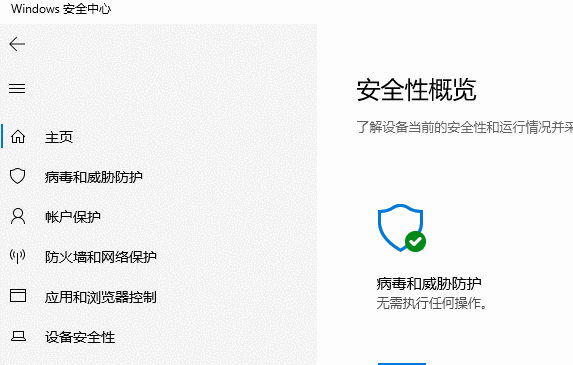
3、找到“病毒和威胁防护”设置,单击其下方“管理设置”,打“病毒和威胁防护”设置界面。
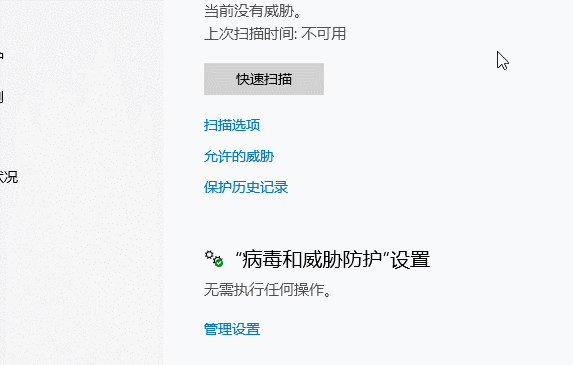
4、在排除项下,依次单击“添加或删除排除项”—“添加的排除项”—“文件”,选择要排除的文件,单击“打开”。
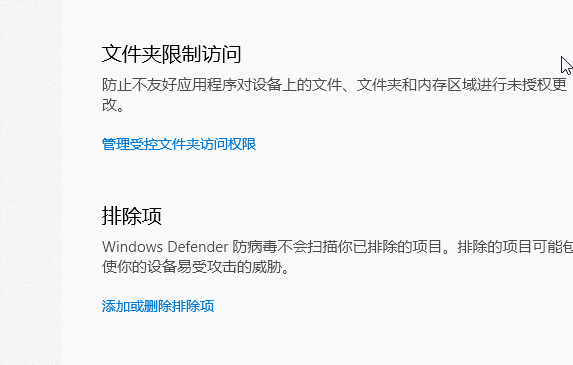
5、总结:
1、双击桌面右下角“小盾牌”,打开Windows安全中心(Windows Defender)
2、单击“病毒和威胁防护”
3、单击“病毒和威胁防护”设置项下方的“管理设置”
4、依次单击“添加或删除排除项”—“添加的排除项”—“文件”,选择要排除的文件,单击“打开”。
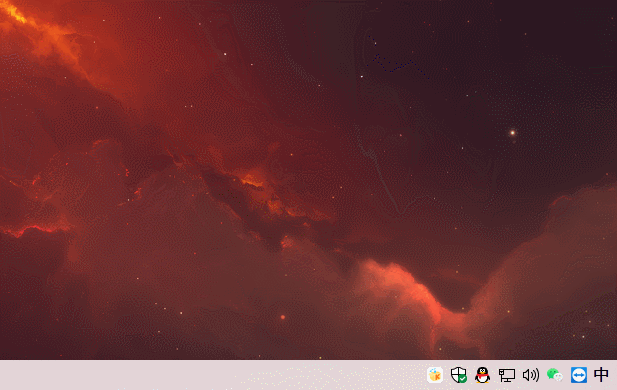
声明:本网站引用、摘录或转载内容仅供网站访问者交流或参考,不代表本站立场,如存在版权或非法内容,请联系站长删除,联系邮箱:site.kefu@qq.com。
阅读量:29
阅读量:167
阅读量:85
阅读量:105
阅读量:23